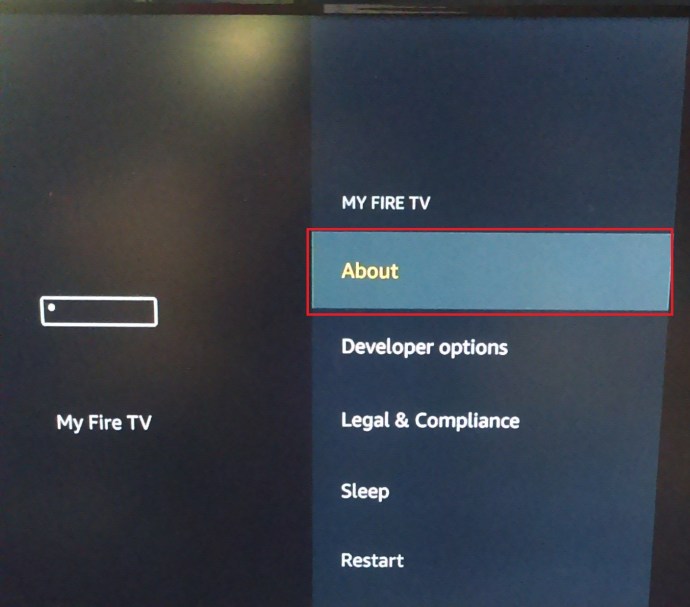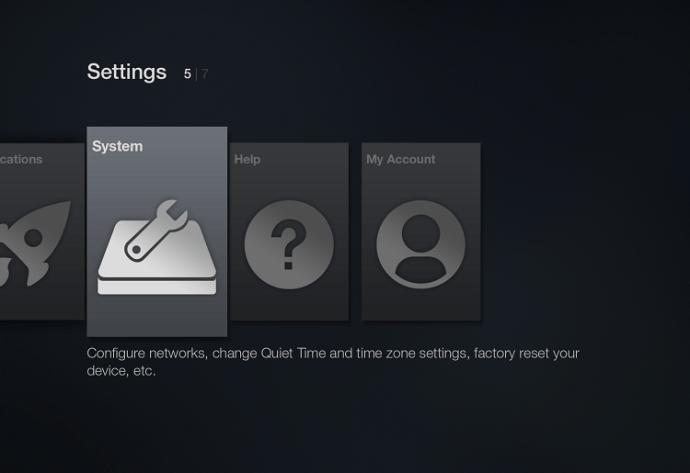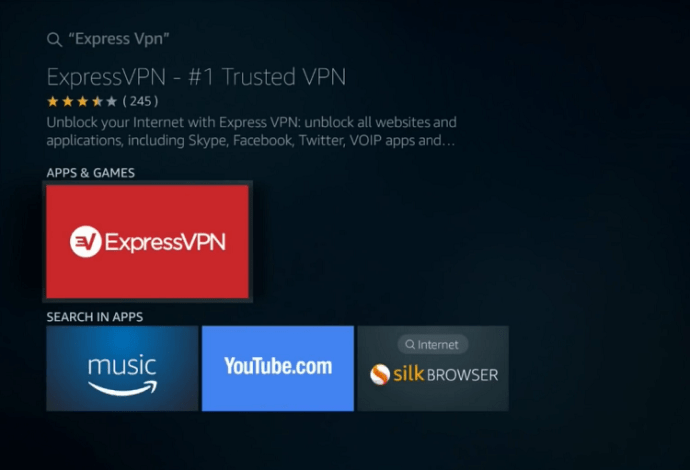At kende den nøjagtige IP-adresse til din Firestick giver dig mulighed for at lave alle slags hacks. For eksempel kræver apps som adbLink Firestick IP-adressen for at tillade sideindlæsning af andre apps.

Her er de gode nyheder. Du behøver ikke klø dig i hovedet og undre dig over din Firestick IP-adresse, da alt det kræver er en simpel 3-trins proces at finde. I tilfælde af at du ikke har opdateret din Firestick, kræver den ældre grænseflade (v5.2.2.0) en lidt anden metode til at slå IP-adressen op.
Frygt ej. Denne opskrivning dækker, hvordan du finder Firestick IP-adressen for begge softwareversioner.
Firestick IP-adresse – Softwareversion 5.2.4.0 og nyere
Det er nemt at navigere i den seneste Firestick-brugergrænseflade, så du burde være i stand til at slå IP-adressen op i løbet af få sekunder. Tag et kig på nedenstående trin:
- Fra Hjem skærm navigere til Indstillinger og klik Okay.
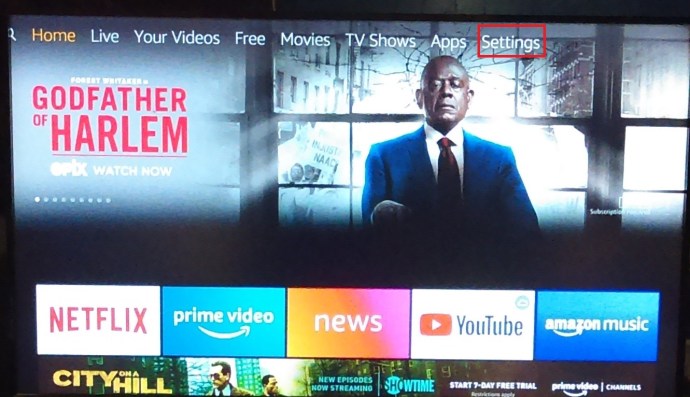
- Rul nu over til Mit Fire TV og klik på den
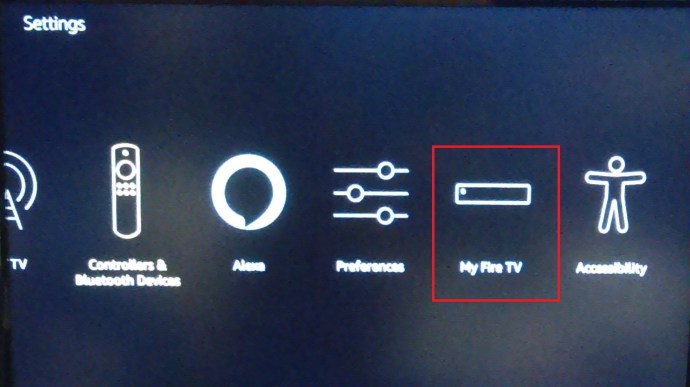 .
. - Klik derefter på Om.
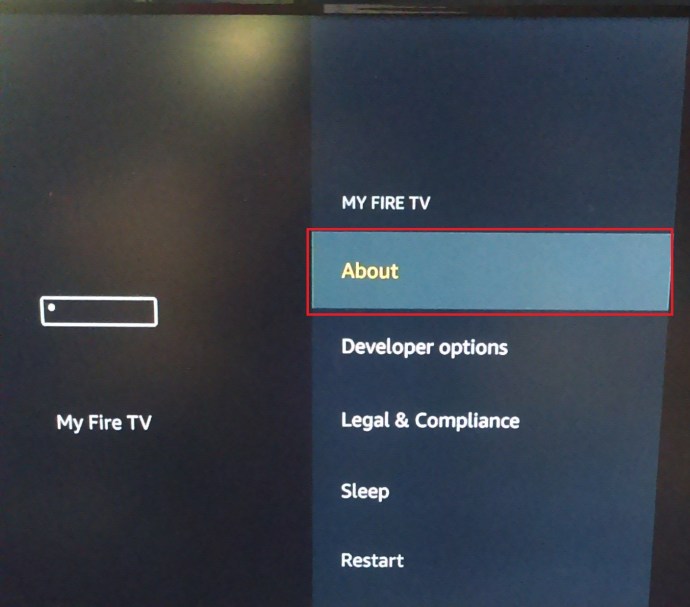
- Rul derefter ned til Netværk mulighed og klik på den. Det er alt, hvad der er til det. Du kan se IP-adressen i højre side af skærmen. Kopier det ned for at gå ind i enhver applikation, der kræver IP-adressen.

Firestick IP-adresse – Softwareversion 5.2.2.0 og tidligere
Du burde ikke have nogen problemer med at finde Firestick IP-adressen, selvom du bruger den ældre version af brugergrænsefladen. Navigationen og menuerne adskiller sig en smule, men igen er det kun en simpel 3-trins proces. Sådan gør du:
- I stedet for at rulle til højre skal du rulle ned fra startskærmen for at komme til menuen Indstillinger. Når du er der, skal du rulle til højre til System og klik på den for at få adgang til flere muligheder.
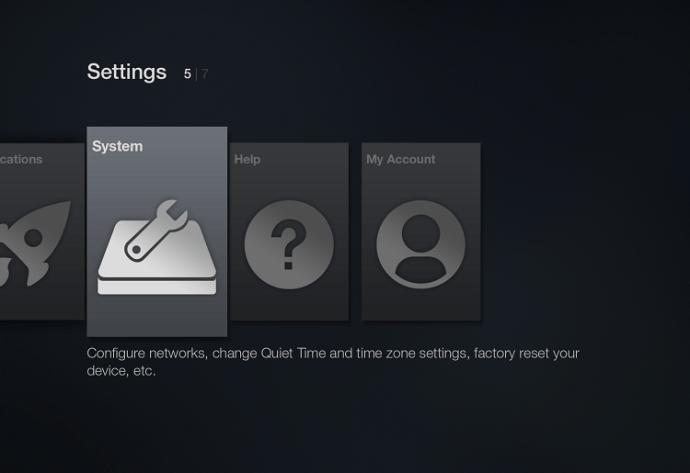
- Rul nu ned og klik på Om mulighed for at få flere oplysninger.
- Derefter i Om menu, rul ned og klik på Netværk fanen for at finde Firestick IP-adressen. Det er lige der på første linje.
Hvordan skjuler man Firestick IP-adressen?
Som antydet i starten af denne skrive-up, er Firestick IP-adressen påkrævet, hvis du vil bruge nogle seje tredjeparts apps. Men hvad hvis du hellere vil skjule IP-adressen på din Fire TV-enhed?
Der er et par fordele ved at skjule IP-adressen. For det første giver det dig mulighed for at bruge en anden server og undgå overdreven internettrafik, hvilket kan øge buffering. Derudover forhindrer en skjult Firestick IP-adresse enhver snigende internetudbyder i at få dine oplysninger, især hvis du bruger Kodi.
Hvad mere er, vil du være i stand til at få adgang til noget af det geografisk begrænsede indhold ved at forfalske din nøjagtige placering. Uanset hvad, skal du først downloade og installere en VPN-tjeneste. For eksempel er denne tutorial til ExpressVPN, men du kan vælge enhver anden VPN-tjeneste, der fungerer bedst for dig.
Her er de trin, du skal følge for at skjule Firestick IP-adressen:
- Gå til Express VPN-webstedet eller -appen for at registrere dig som ny bruger.
- Dernæst, når Firestick er tændt, skal du få adgang til Apps menu og klik på Kategorier, derefter Utility for at vælge ExpressVPN-appen.
- Klik nu på Få knappen for at downloade og installere ExpressVPN. Hvis appen ikke vises i menuen Utility, kan du bruge søgelinjen til at finde den i Amazon Store.
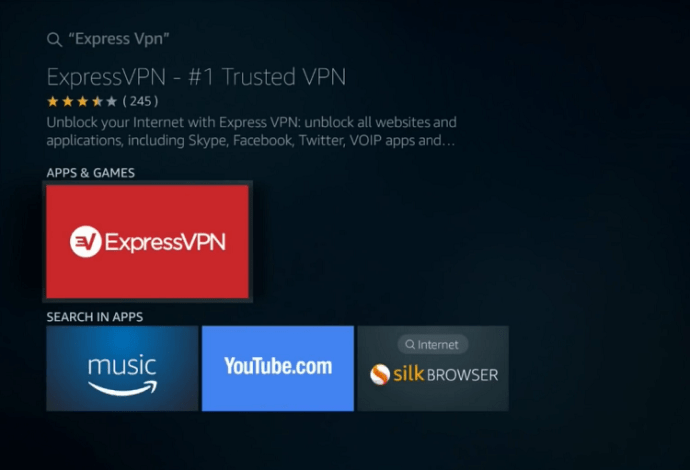
- Efter installation af appen skal du vælge Åben og log ind med dit brugernavn og adgangskode. Vælg derefter din foretrukne server og nyd fordelene ved skjult IP-adresse.
- Når du har VPN-forbindelsen oppe at køre, skal du blot klikke på Hjem-knappen på din Firestick-fjernbetjening, og du er klar.
Den endelige adresse
At lokalisere Firestick IP-adressen er en ret ligetil proces, uanset hvilken softwareversion du bruger. Med evnen til at bruge alle slags tredjepartsapps vil dette gøre din Firestick meget mere alsidig.
Nu vil vi meget gerne høre om din oplevelse med apps, der kræver, at du indtaster din Firestick IP-adresse. Så tøv ikke med at dele dine yndlingsapps i kommentarfeltet nedenfor.
Dette går dobbelt for enhver indsigt om din foretrukne VPN-tjeneste, især hvis du bruger den fra udlandet. Hvad har du lavet?
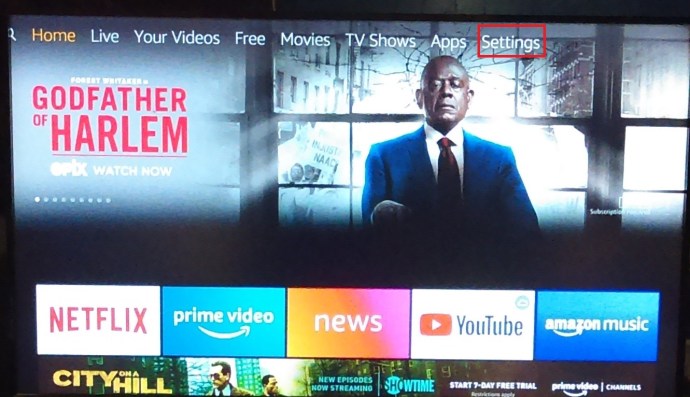
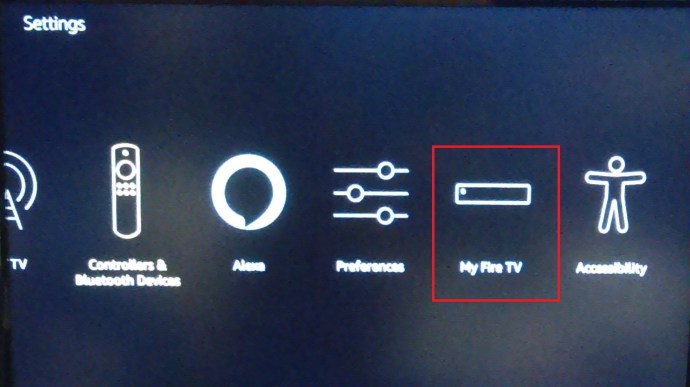 .
.